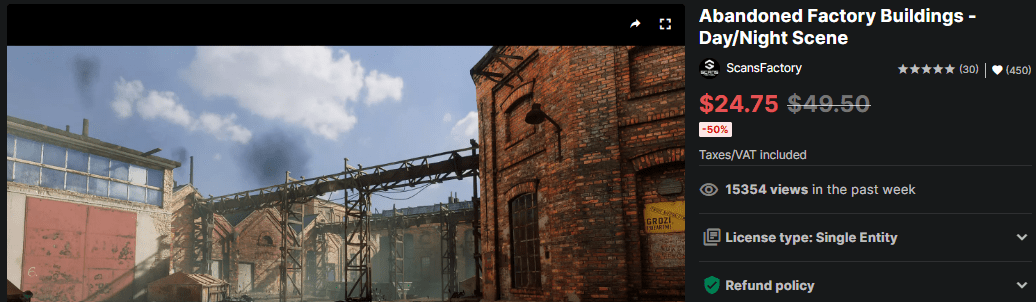バーチャル3Dクリエイター神部まゆみです(*^_^*)
この記事はblender4.2でarchimeshアドオンを使ってみたのでそれについての記事です。
blender4.2は↓これね。






追記:↓blender4.5でも同じ手順で使えました。






4.2⇒4.5はインターフェースもほぼ変わってないので操作も同じでした。
以前使ったけどちょっと色々変わったっぽい
↓の記事に追記していこうかと思ったけど結構変わっていたから新たに記事を書いてみました。
blender2~3系とかならまだ↑の記事の内容でいいと思う。たぶん。
「archimesh ない」とかで結構検索されているっぽい
このブログのGoogleサーチコンソール(アクセス解析みたいなやつ)を見ると、
- archimesh ない
- archimesh 出てこない
なんてキーワードで来てるっぽいので、仕様変更で戸惑っている人が多いのかな?
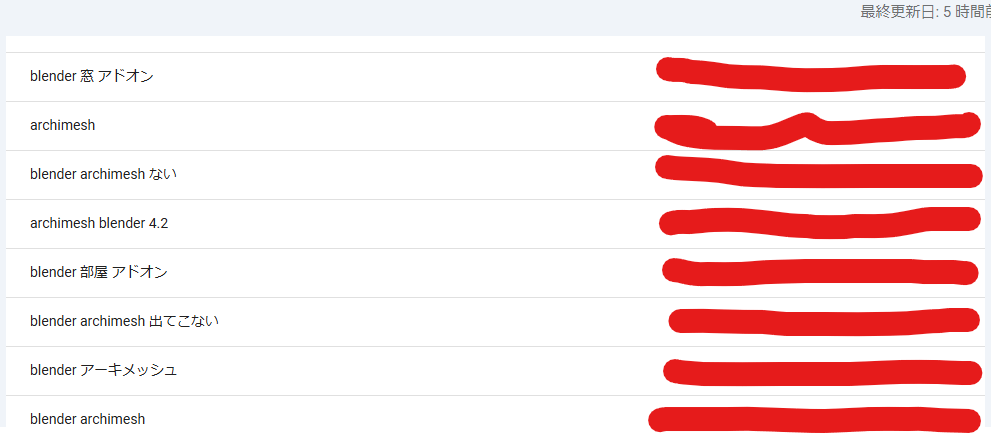
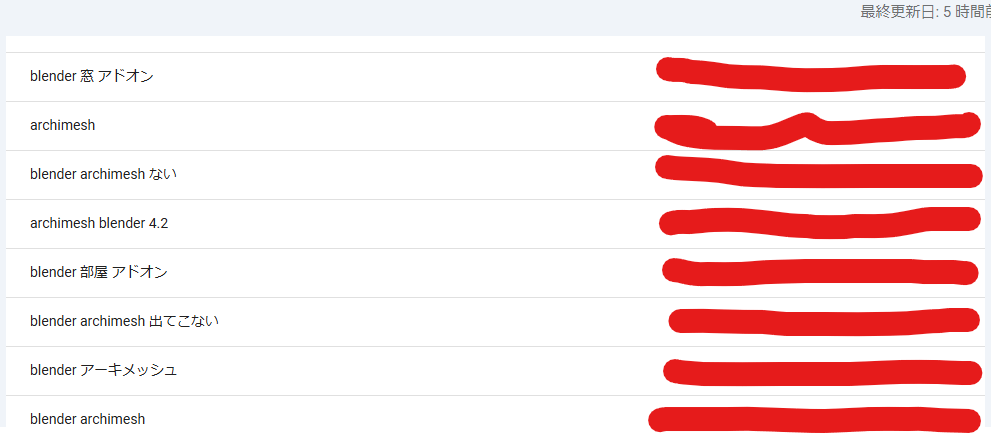
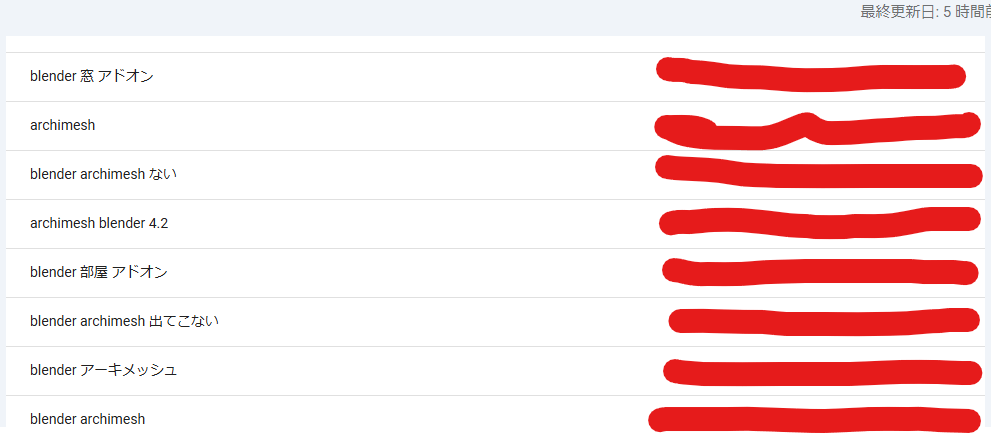
導入方法:オンラインアクセスを有効にしてインストールする
blender4.2でも4.5でも操作は同じです。
編集 ⇒ プリファレンス ⇒ システム ⇒ ネットワーク のところにある「オンラインアクセスを許可」ってところにチェックを入れる。
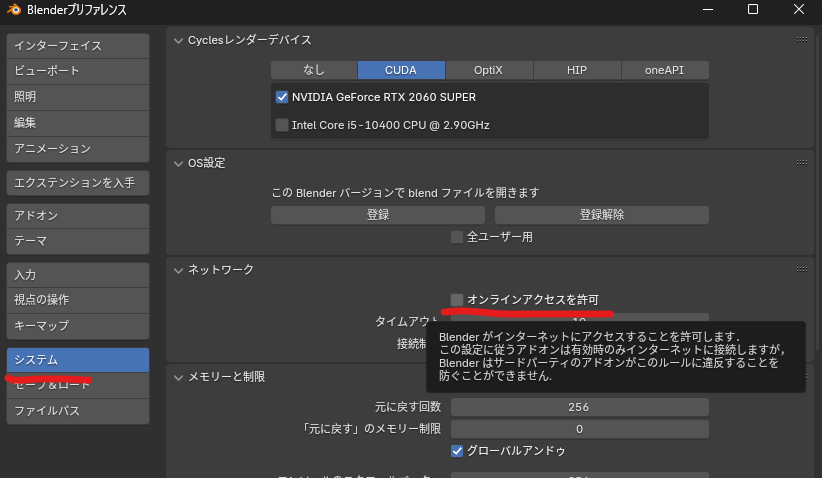
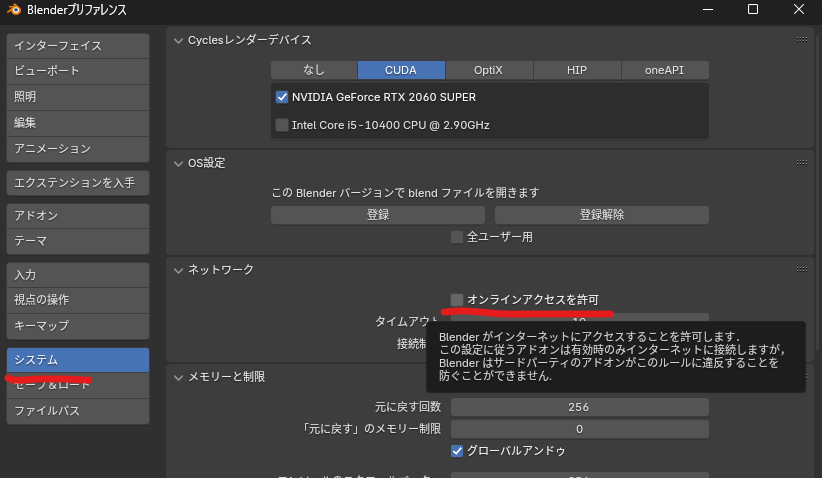
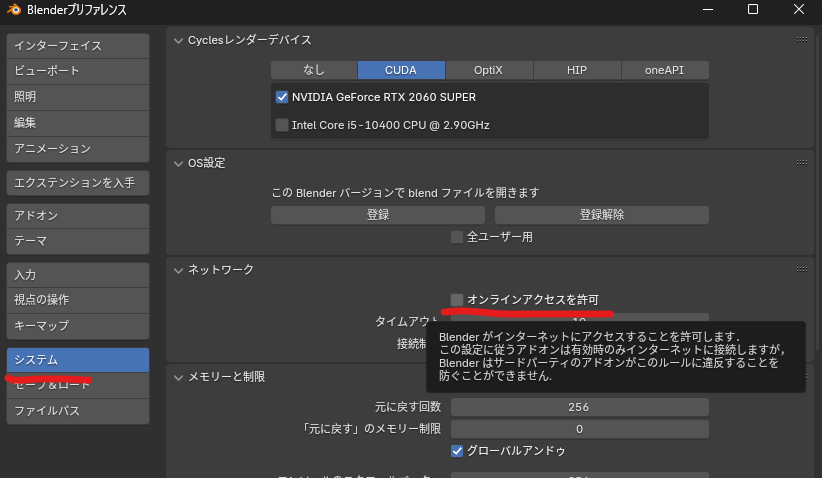
これ入れないとアドオンが入れられないみたいです。
blender4あたりから変わったのかな?
あとはアドオンのメニューで archi と検索すれば出てくるので、インストールすればOK。
基本的な使い方など
そんなに難しいアドオンじゃないけど適当に書いていきます。
画像はblender4.2で撮ったけど、4.5も全く同じでした。
追加 ⇒ メッシュ ⇒ archimesh で追加できる
RoomやWindows、Doorなどの他にも本棚やランプなど小物もあります。
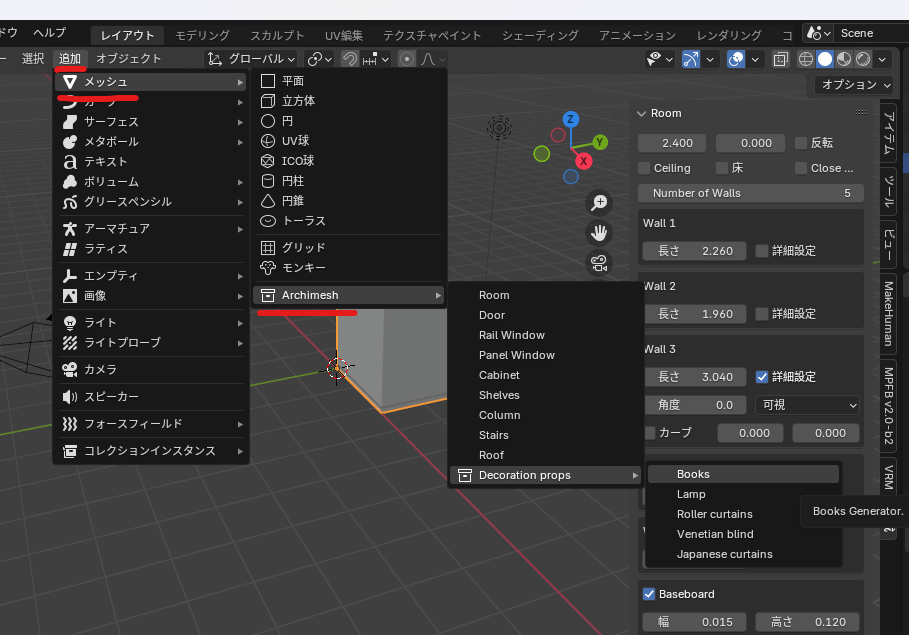
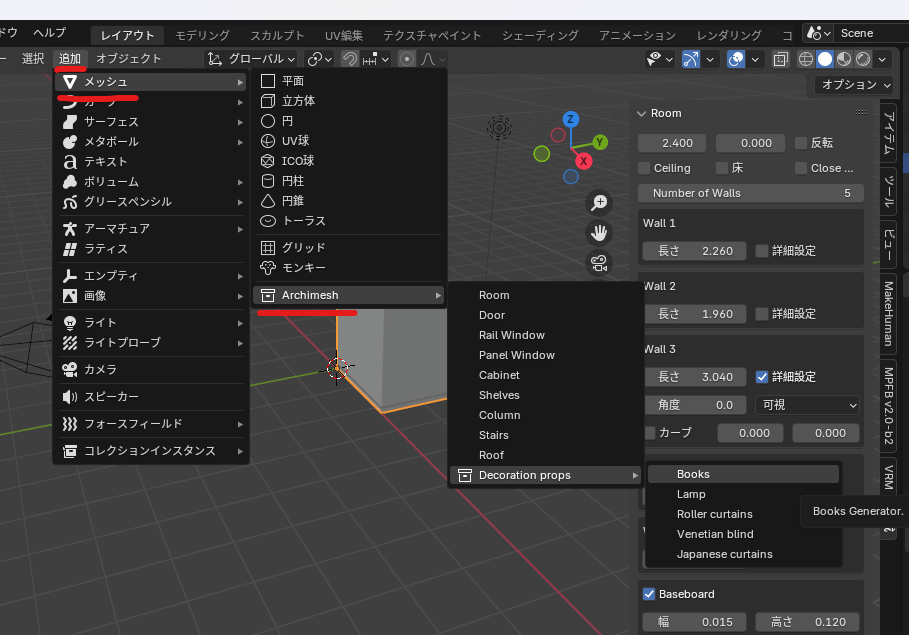
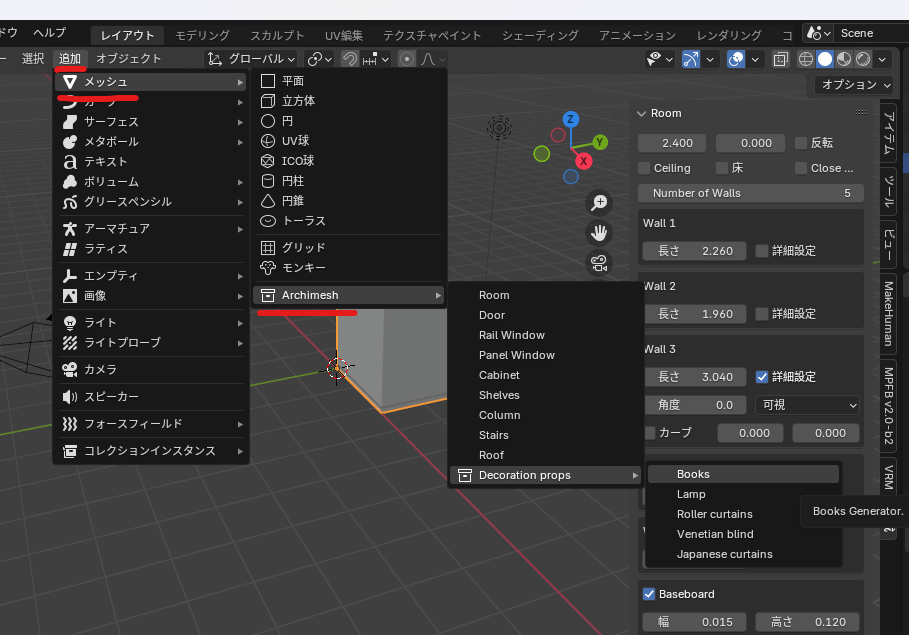
「作成」ってところにarchimeshの設定項目があります。



Roomを追加すれば部屋の壁を作っていける
Roomを追加して Number of Walls を増やすと壁が増えていきます。
壁の角度を調整して床や天井も作れる
壁を囲うには、 詳細設定 ⇒ 角度 のところを調整していく。
調整出来たら床やCeilling(天井)にチェックを入れれば作成されます。
Wall Coverで外壁?っぽいのも作れる
これChatGPTに聞いたら外壁みたいな感じっぽい。
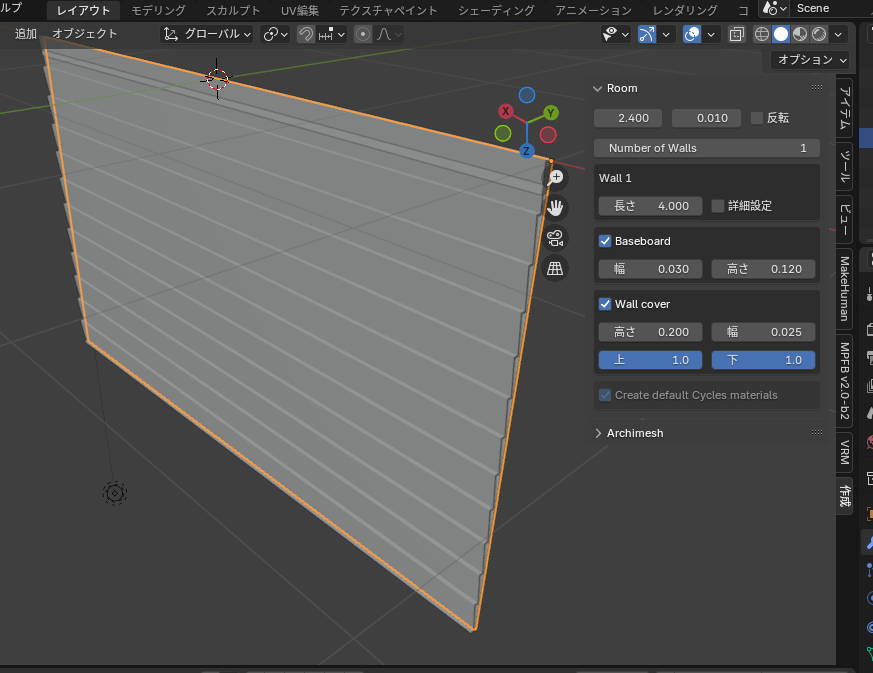
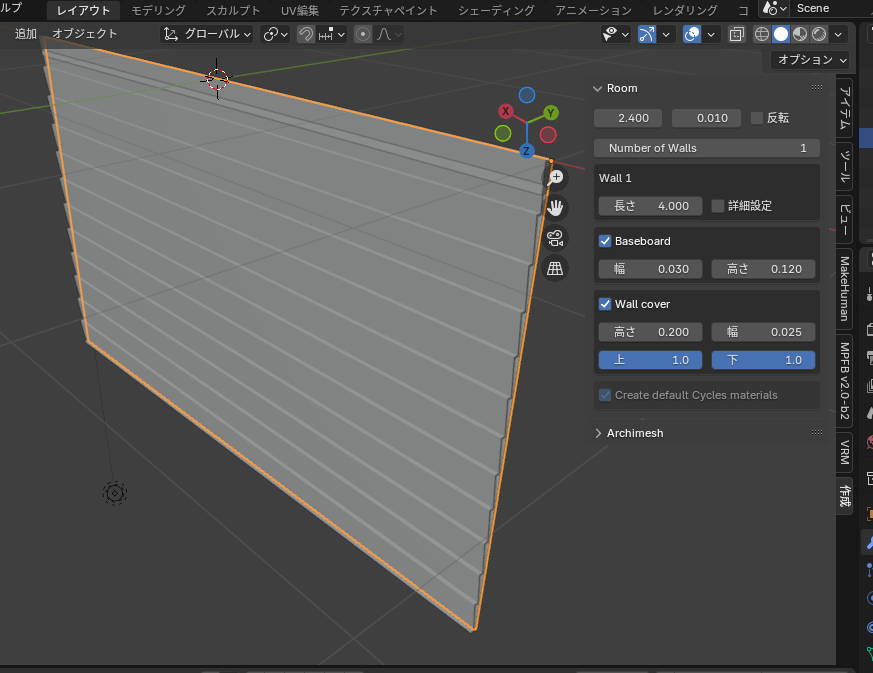
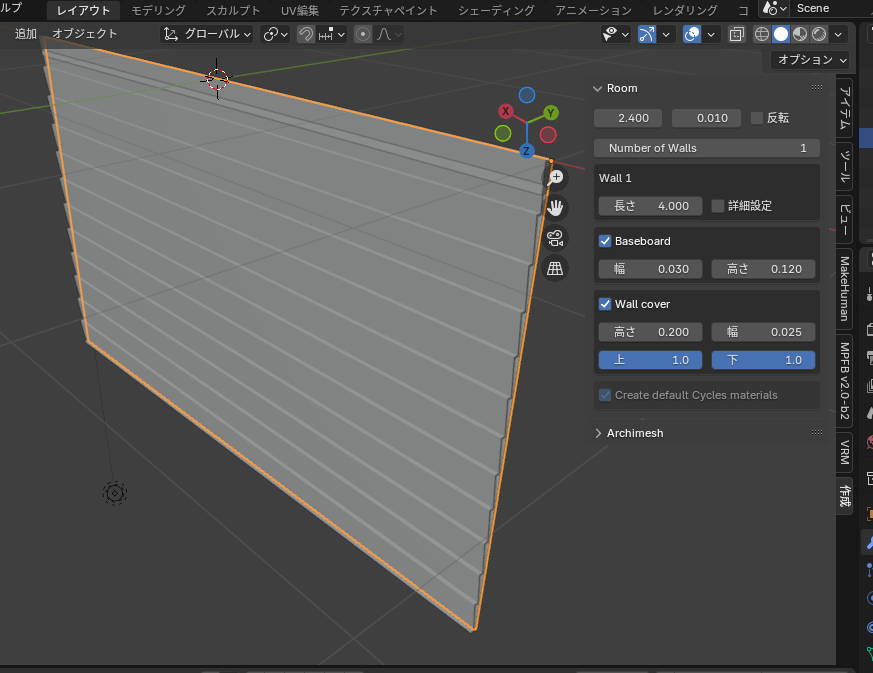
【重要】ドアや窓を配置して穴を開ける場合は厚みをつける
↓ここで厚みを増やせるけどこれやらないとブーリアンに失敗します。デフォルトだと0なのでちょこっと厚みをつけたほうがいい。
厚みをつけるとRoomにソリッド化モディファイアが追加されるので適用しておく。これ適用しておかないとブーリアンの動作がおかしくなる可能性があるらしい。
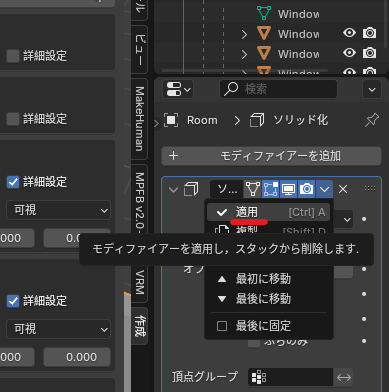
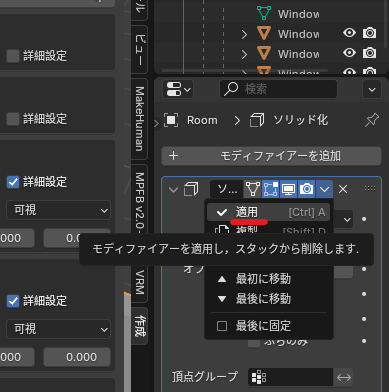
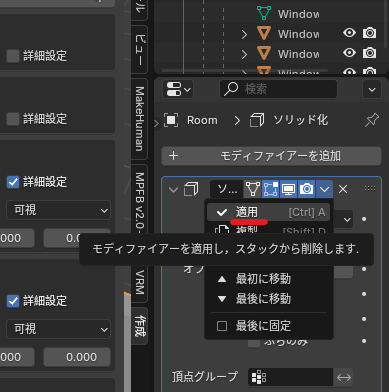
ドアを配置して穴をあける
ドアを配置して壁に埋め込み、ドアのCTRL_Holeが壁を貫通するように配置します。
壁にブーリアンモディファイアを追加、CTRL_Holeを指定すると穴があけられる。
BaseBoardにもブーリアンモディファイアを追加して穴を開けます。
CTRL_Holeは消す
これ消さないとunityに持って行ったときに表示されてしまうので消します。
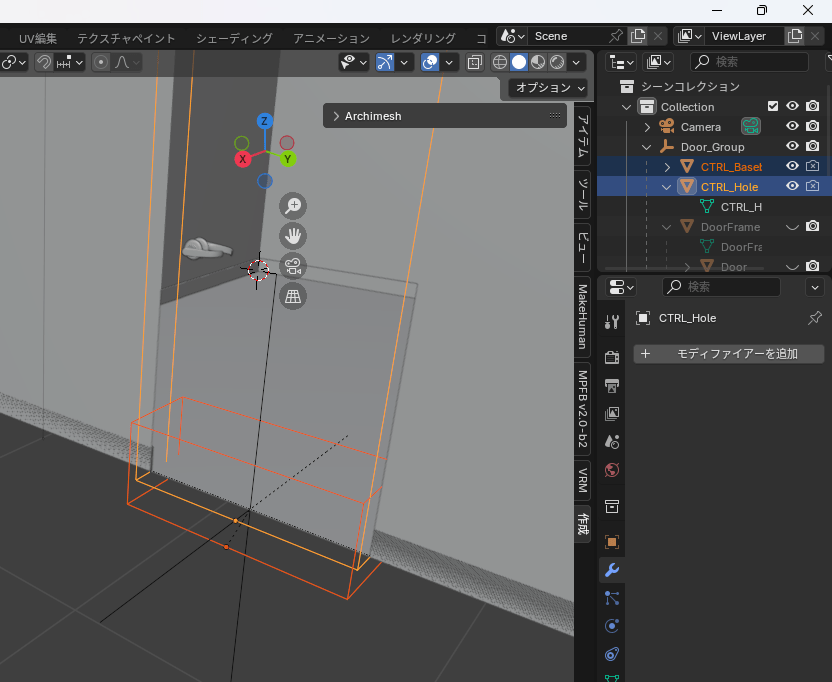
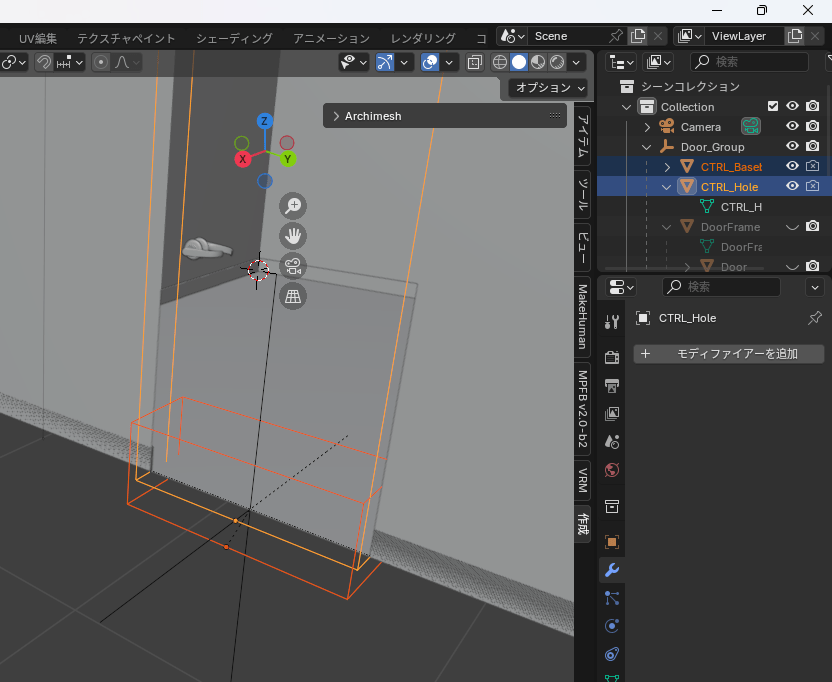
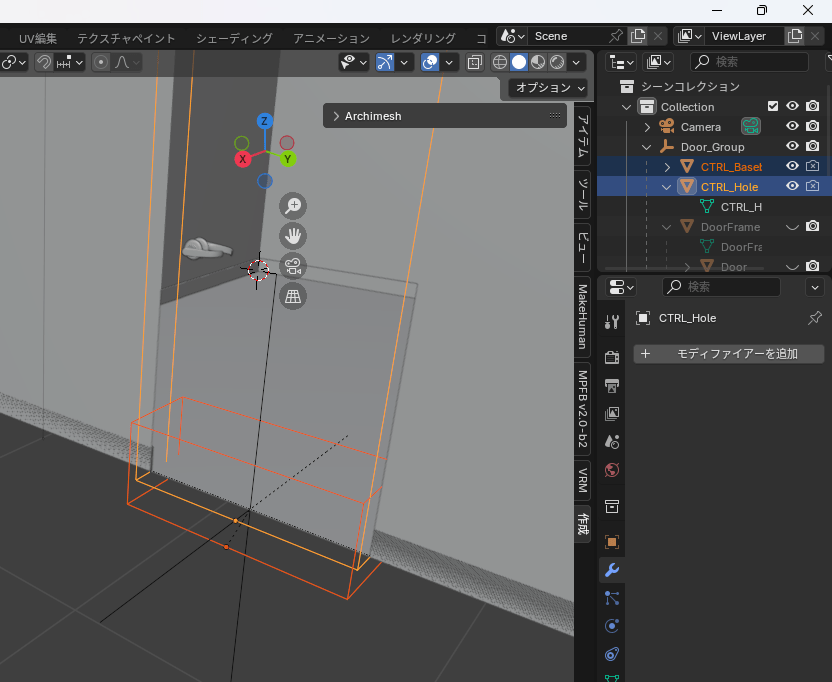
窓を配置して穴をあける
これもドアと同じ要領で穴をあけられます。
Rail Windowsはシンプルな二つ窓、Panel Windowsは三つ窓があるやつ。
ドアと同じ要領で、ブーリアンで穴をあけます。
CTRL_Holeは消す
こっちも消しておきます。
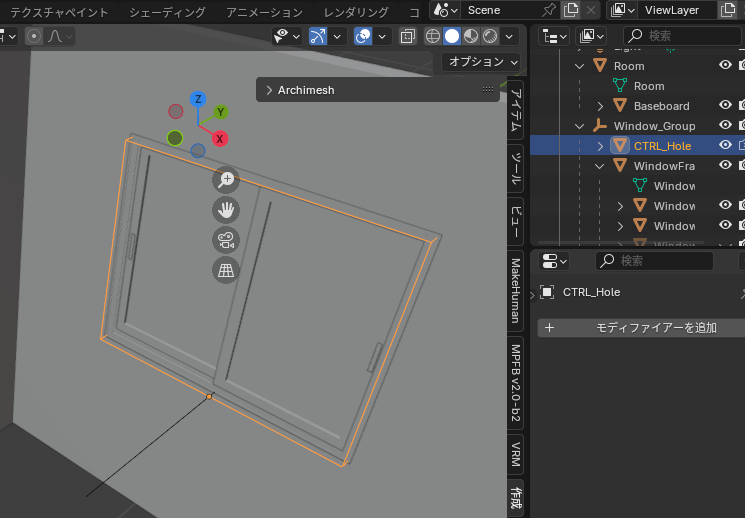
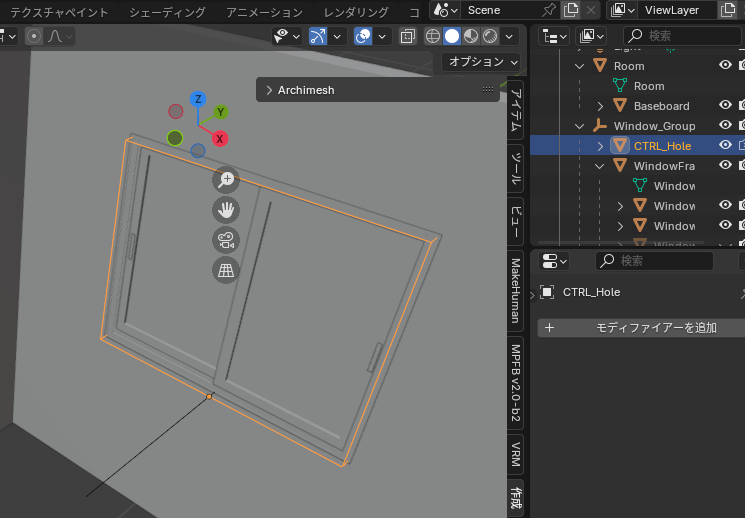
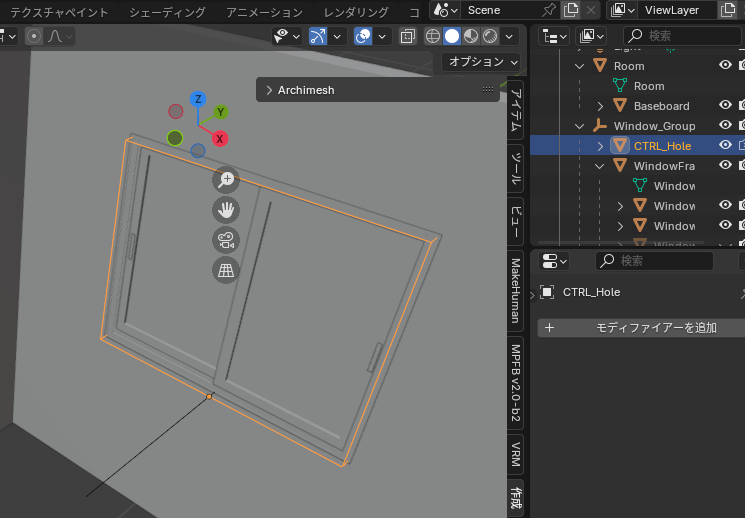
やっとくと良いこと
このままUnityに持っていっても良いけど、表示がおかしくなる可能性があるので対策していったほうが良いかも。
窓ガラスのマテリアルを別にしておく
これ以前はガラスのマテリアル別じゃなかったっけ?久々に見たらWindowのオブジェクトが窓枠とガラス一体になっていた。
Unityに持って行ったけどやっぱりマテリアルスロット一つだけで一体になってますね…。
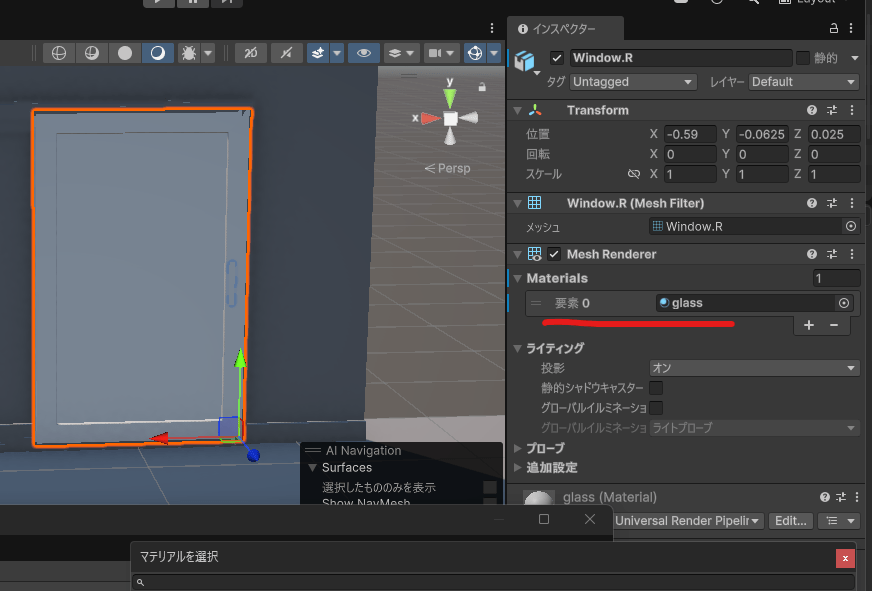
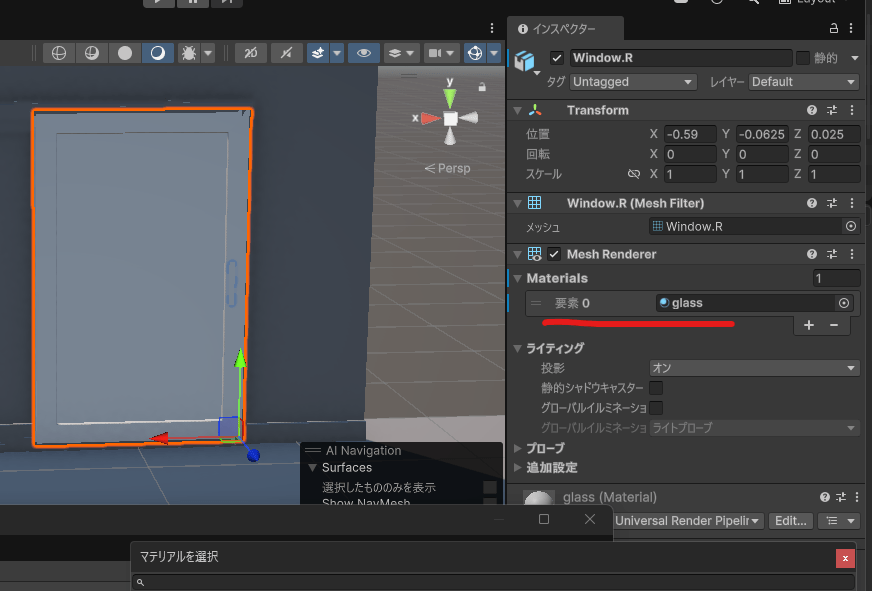
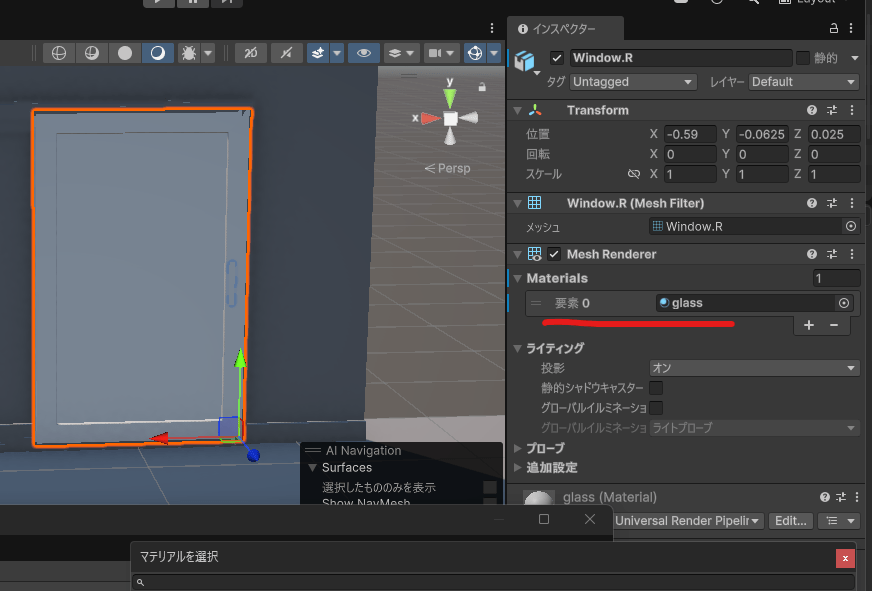
オブジェクト分割して別にするかマテリアルを分けておいた方がいいかも。普通は透過処理とかするだろうし。
編集モードでガラス部分を面選択、Pキー ⇒ 選択 で選択部分のオブジェクトを別にしておく。
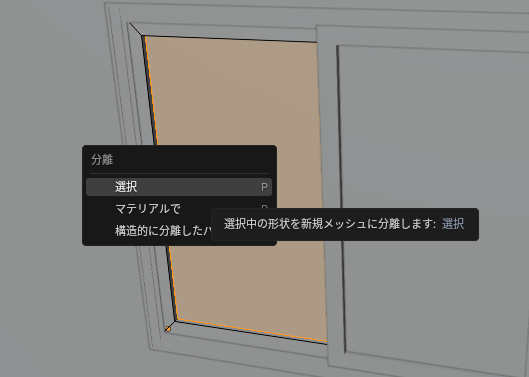
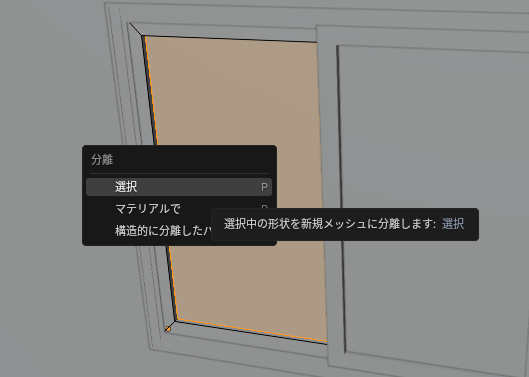
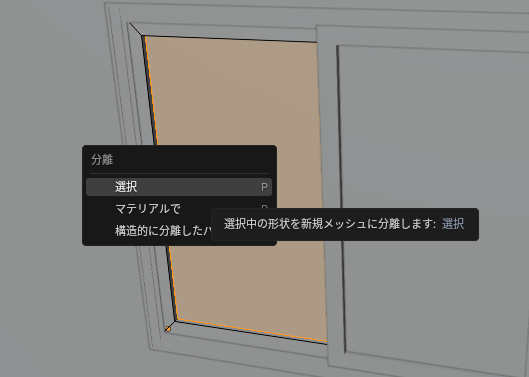
窓の法線を整える
以前書いたけど、デフォルトだと窓ガラスに厚みがなくペラペラの板のため、法線に裏表があってunityに持って行ったときに裏側の表示がおかしくなる可能性がある。
ソリッド化モディファイアを使うとガラスに厚みを付けられるので、すべて表にできます。
あんまり厚くしすぎると窓枠よりも分厚くなってしまうので、幅は0.001くらいかな?
おわりに
ガチで触ったのは久々なので結構忘れている部分が多かった(^_^;)
でもarchimeshを使えば手軽に部屋が作れるので、使ったほうが便利ですね。
また何かあれば追記します(*^_^*)